
연예인들의 인스타그램을 저장하여 소장하시는 분들과 리그램하기 위해 사진을 저장해야 합니다. 아이폰 사용 유저들에 한해 사용할 수 있는 '단축어' 기능으로 인스타그램의 게시물과 스토리, 릴스 등을 다운로드하는 방법에 대해 알아보도록 하겠습니다.
인스타그램 사진 단축어로 다운로드하는 방법

단축어 모음
Twitter @gluebyte_...
www.notion.so
위 링크를 클릭하게 되면 이미지와 같은 화면을 볼 수 있습니다. 개발자가 개발한 여러가지가 있는데 그중에서 '인스타 미디어 받기'를 클릭합니다.

그러면 해당 단축어에 대한 전체적인 내용을 확인할 수 있습니다. 기능부터 업데이트 로그, 사용방법 등이 있는데 먼저 아래에 2가지 어플을 다운로드 받아준 후 단축어 받기를 클릭해 줍니다.

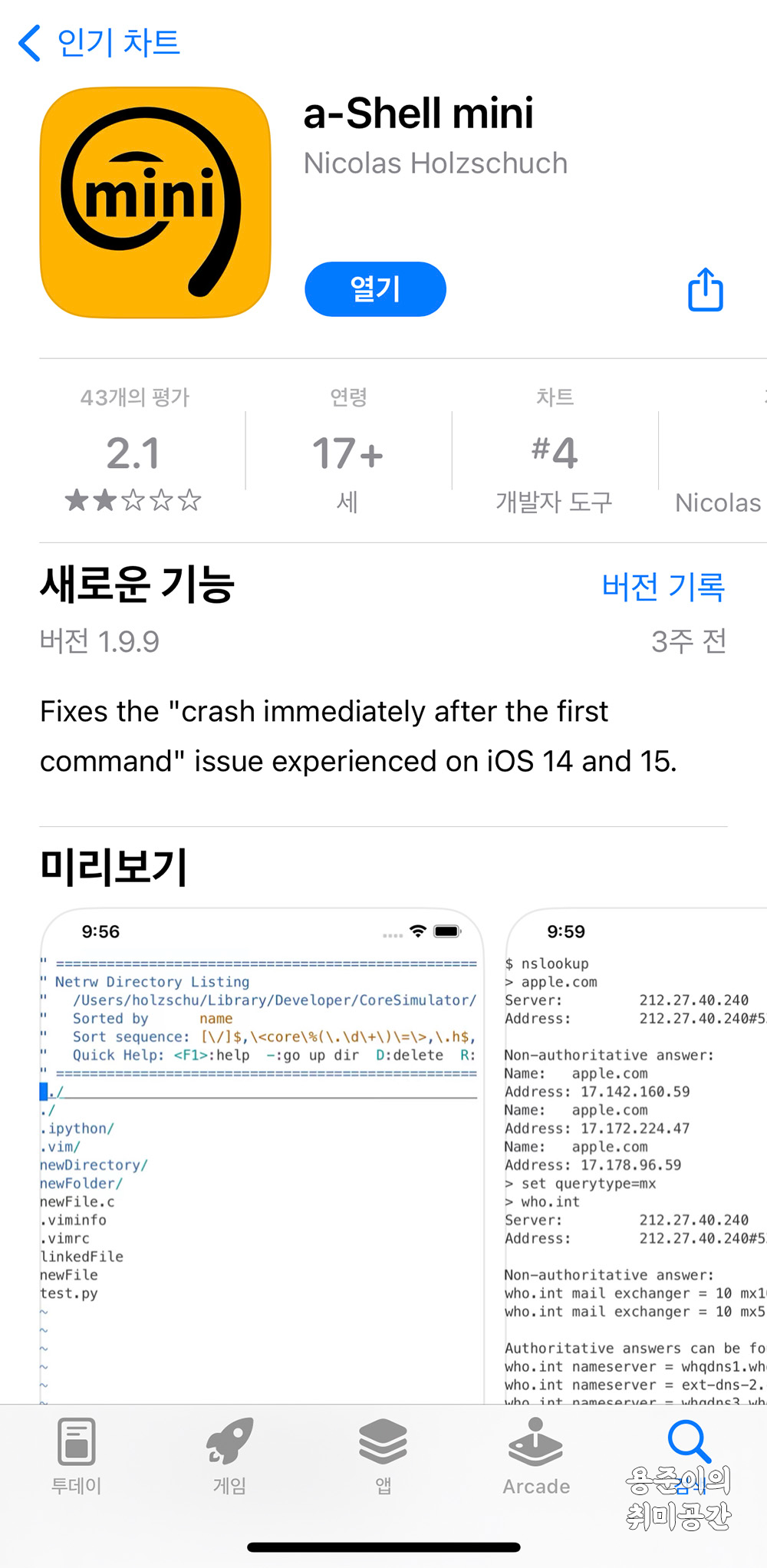
두 가지 어플을 클릭하면 자동으로 앱스토어로 이동하는데 설치 후 한번씩 실행 후 앱을 닫고 단축어 추가를 클릭해 줍니다.
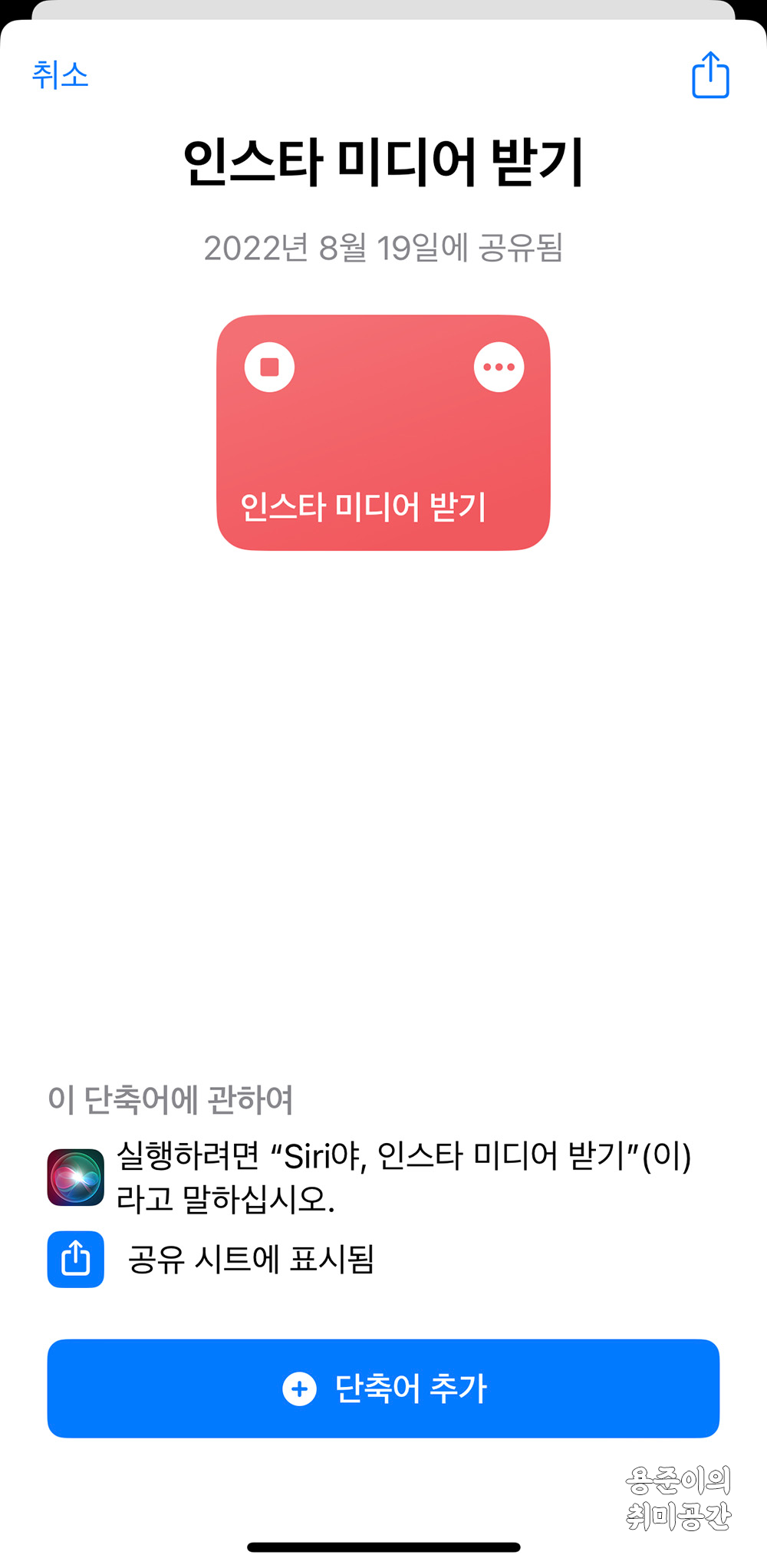
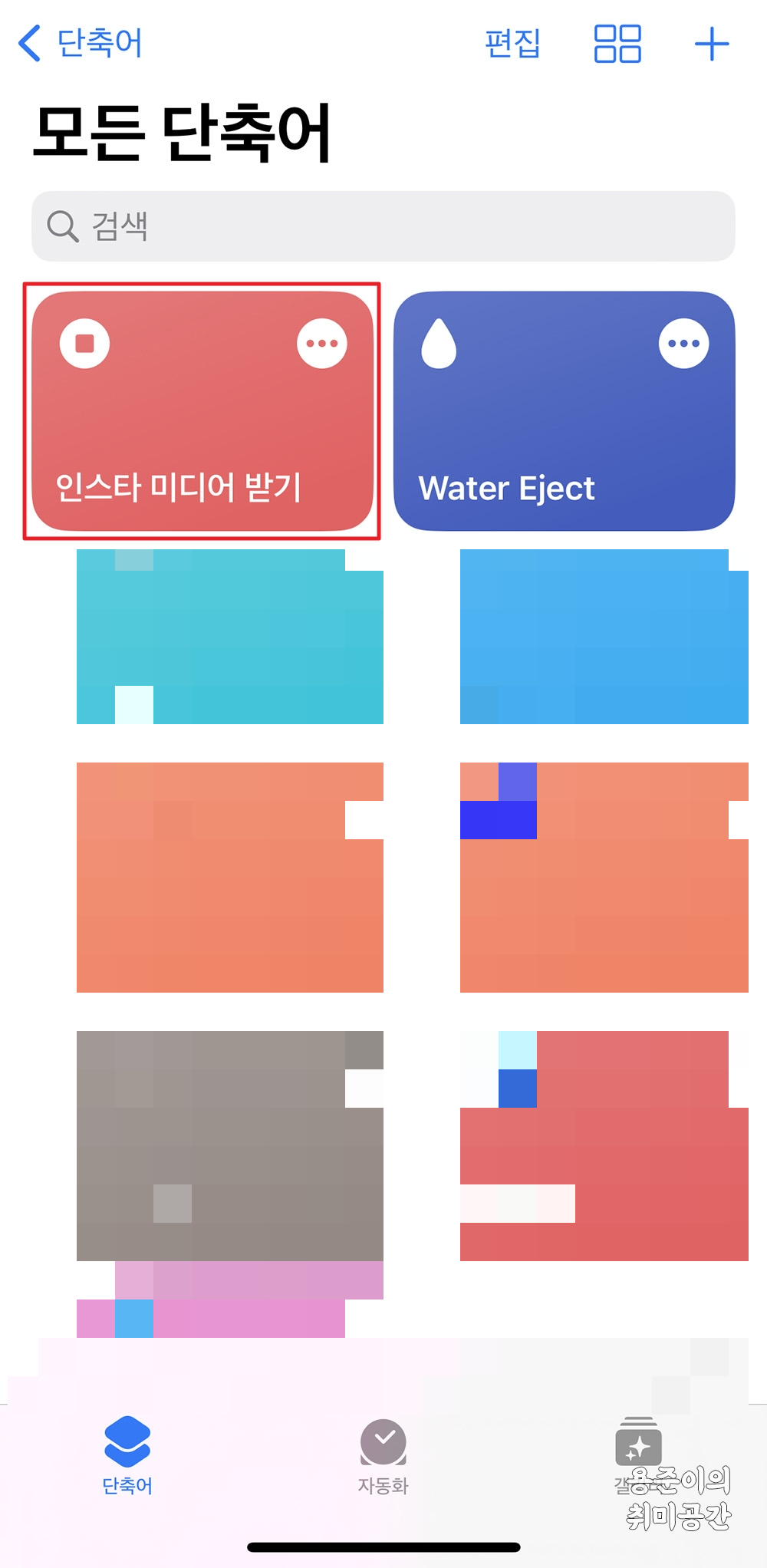
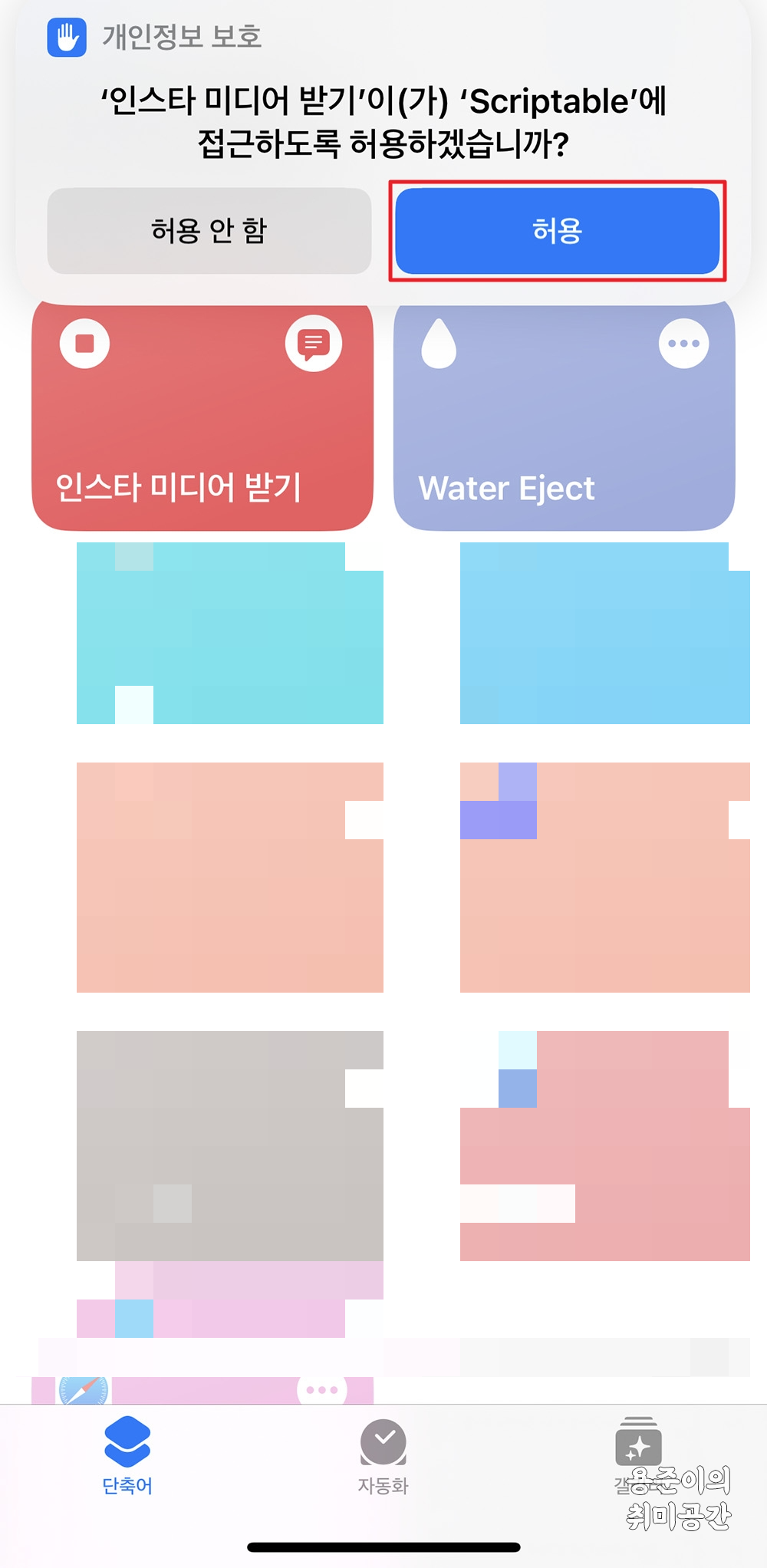
그러면 단축어 앱으로 이동하여 단축어를 추가할 것인지 물어보는 창이 뜨게 되는데 단축어 추가를 하면 추가가 됩니다. 그리고 단축어를 실행해주면 접근 허용에 대한 문구가 드는데 허용을 클릭해 줍니다. 앞으로 설정을 하며 위에 접근 허용과 같은 창이 많이 뜨는데 모두 허용을 클릭해 주시면 됩니다.
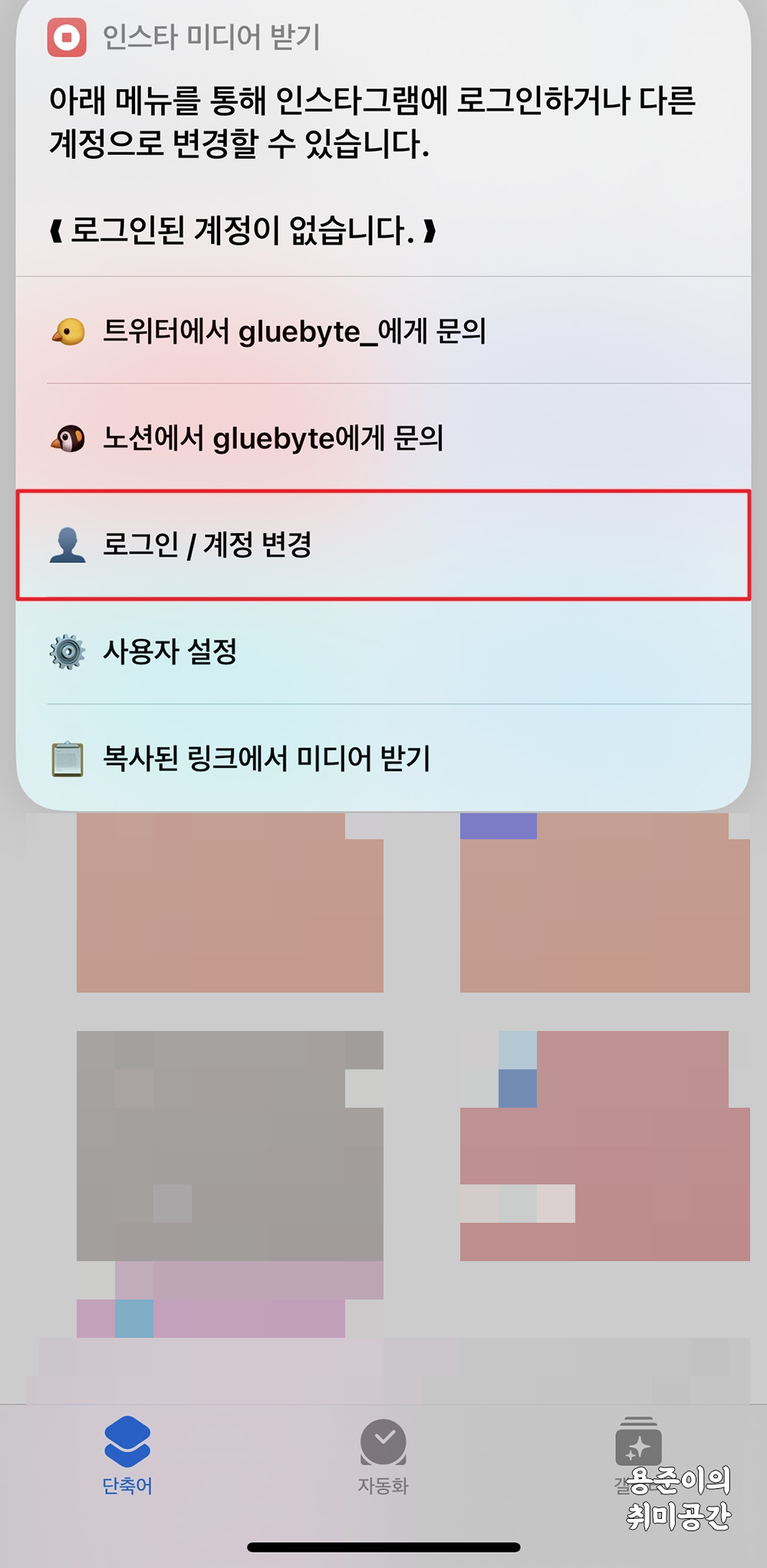

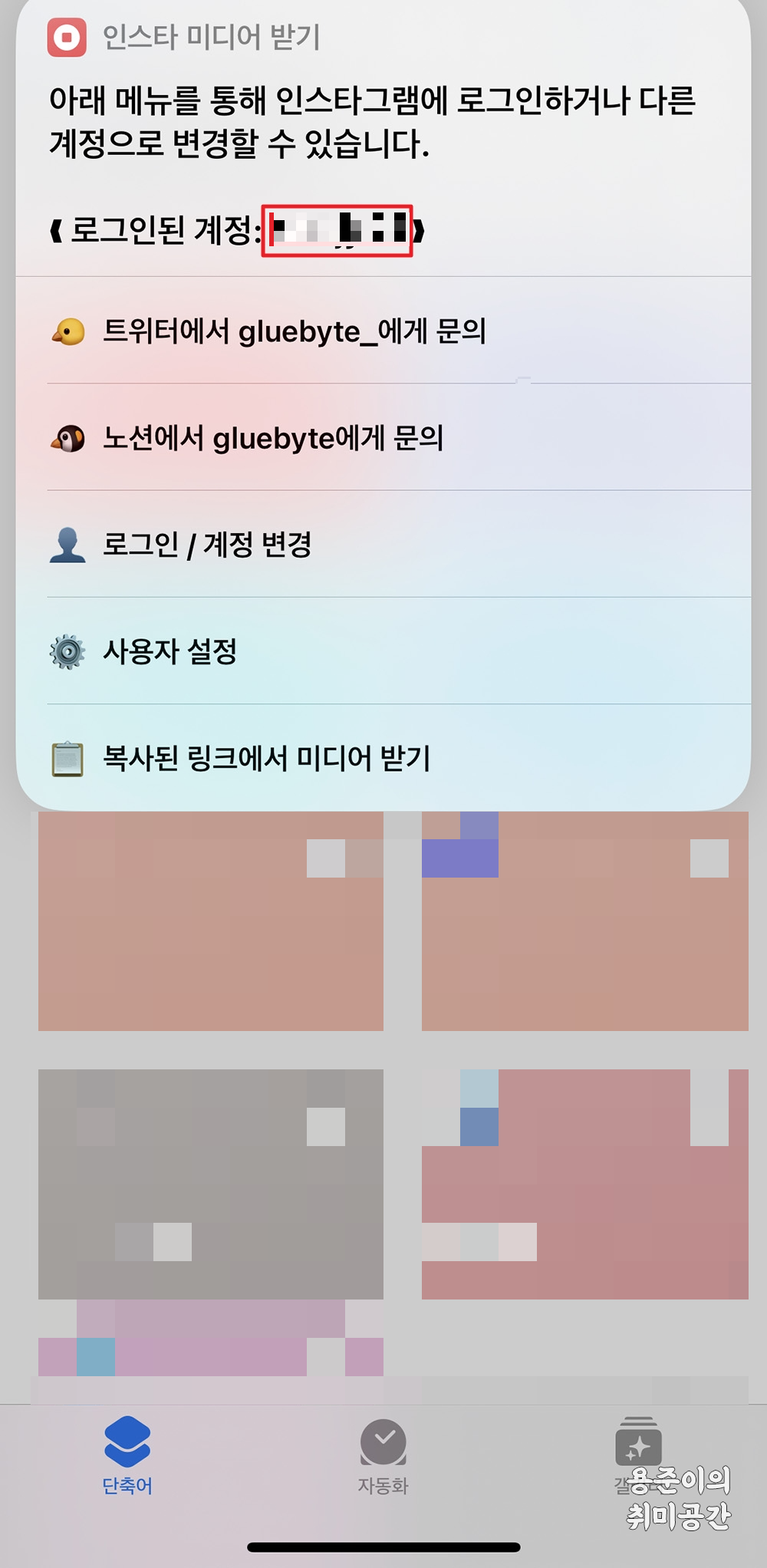
로그인을 클릭하여 본인의 인스타그램으로 로그인을 하면 로그인 된 계정에 본인의 아이디가 표시됩니다.
사용방법
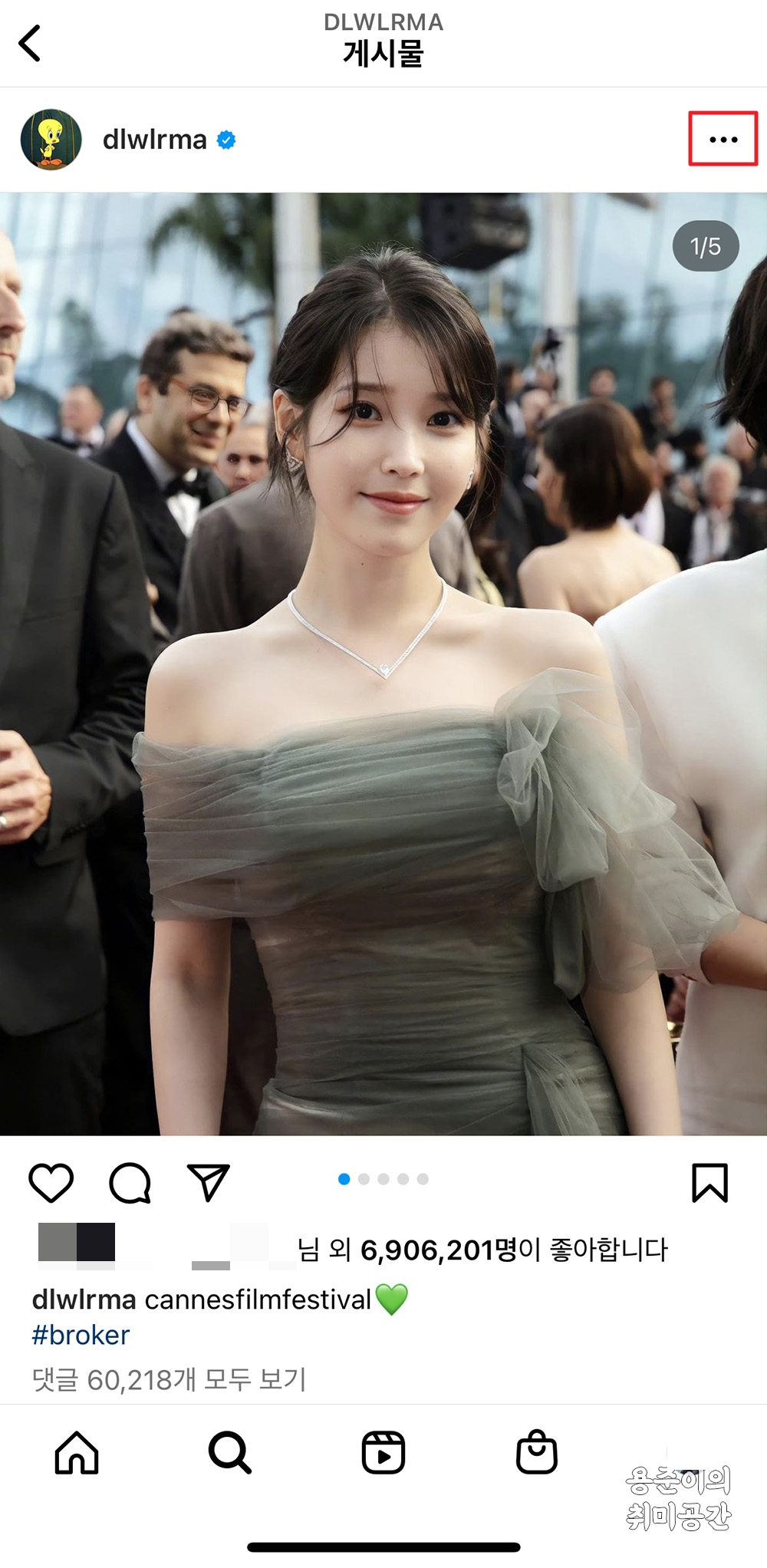
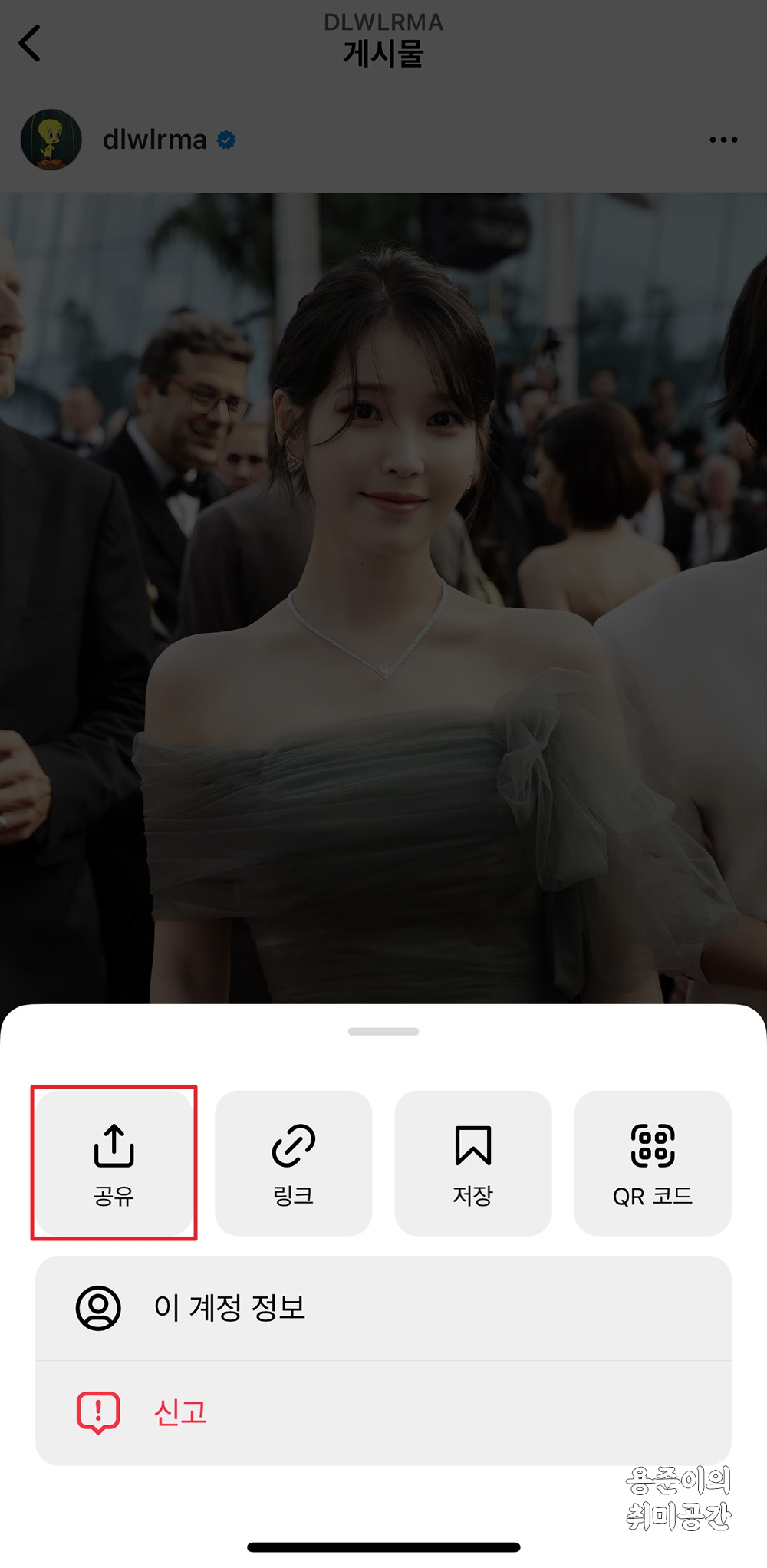
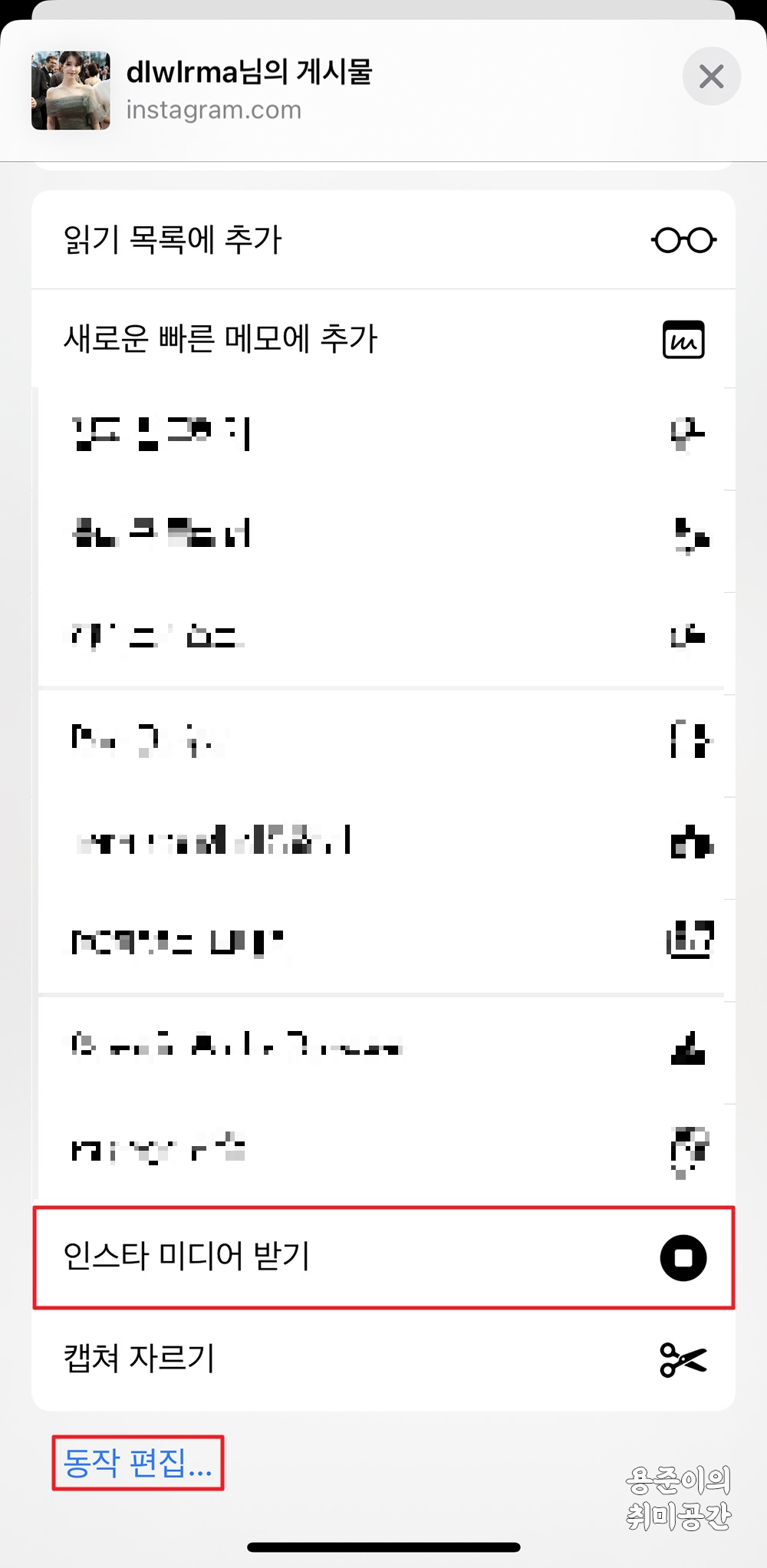
이렇게 되면 어느정도 설치 과정은 끝나게 됩니다. 이제 단축어를 통해 인스타그램 사진을 다운로드하는 방법에 대해 알아보겠습니다. 게시물 우측 상단에 점 세 개를 클릭 후 '공유'를 클릭하면 추가했던 단축어가 나오게 됩니다. 여기에서 더 편하게 사용하기 위해 아래 동작 편집을 클릭합니다.
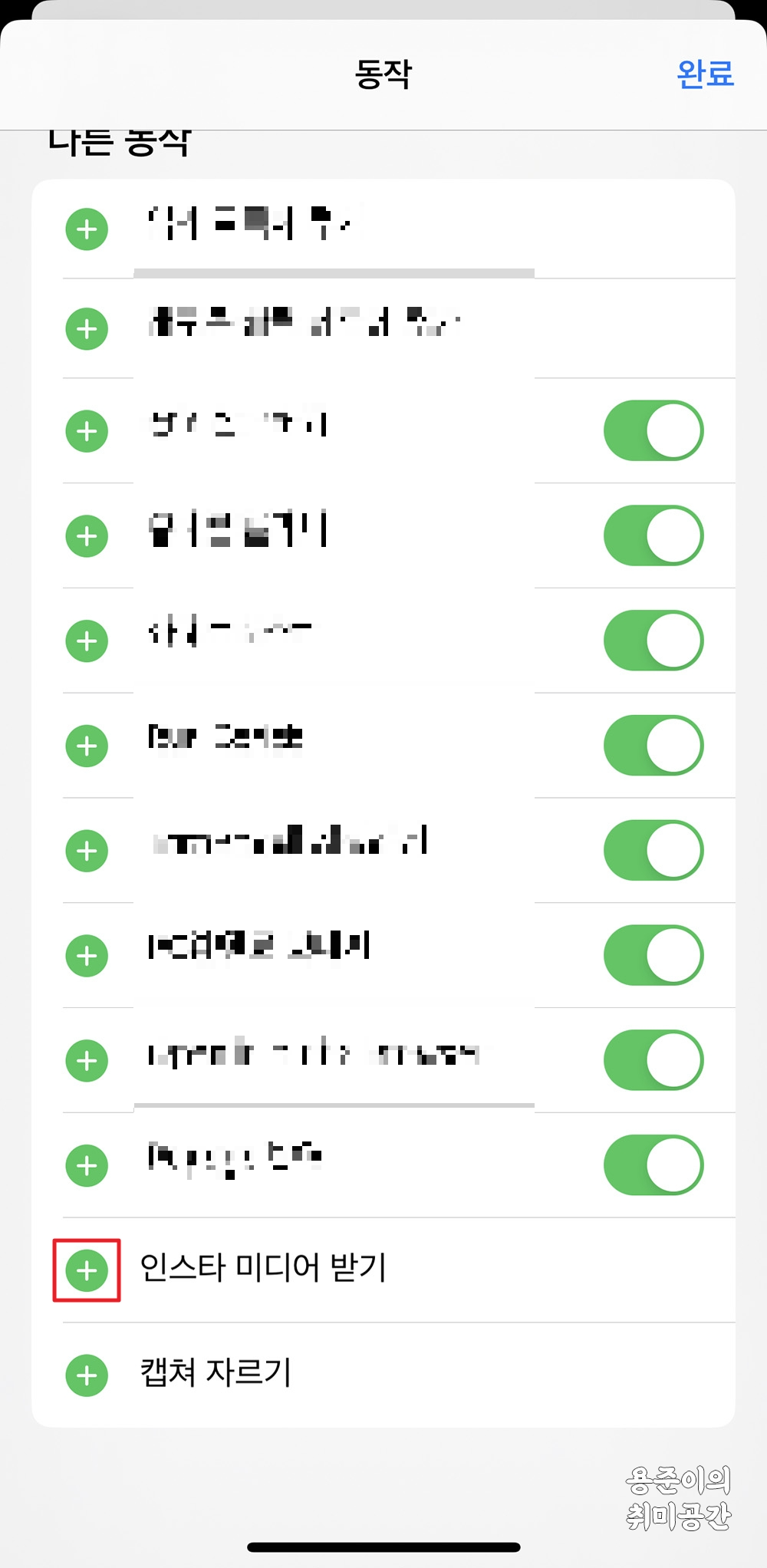
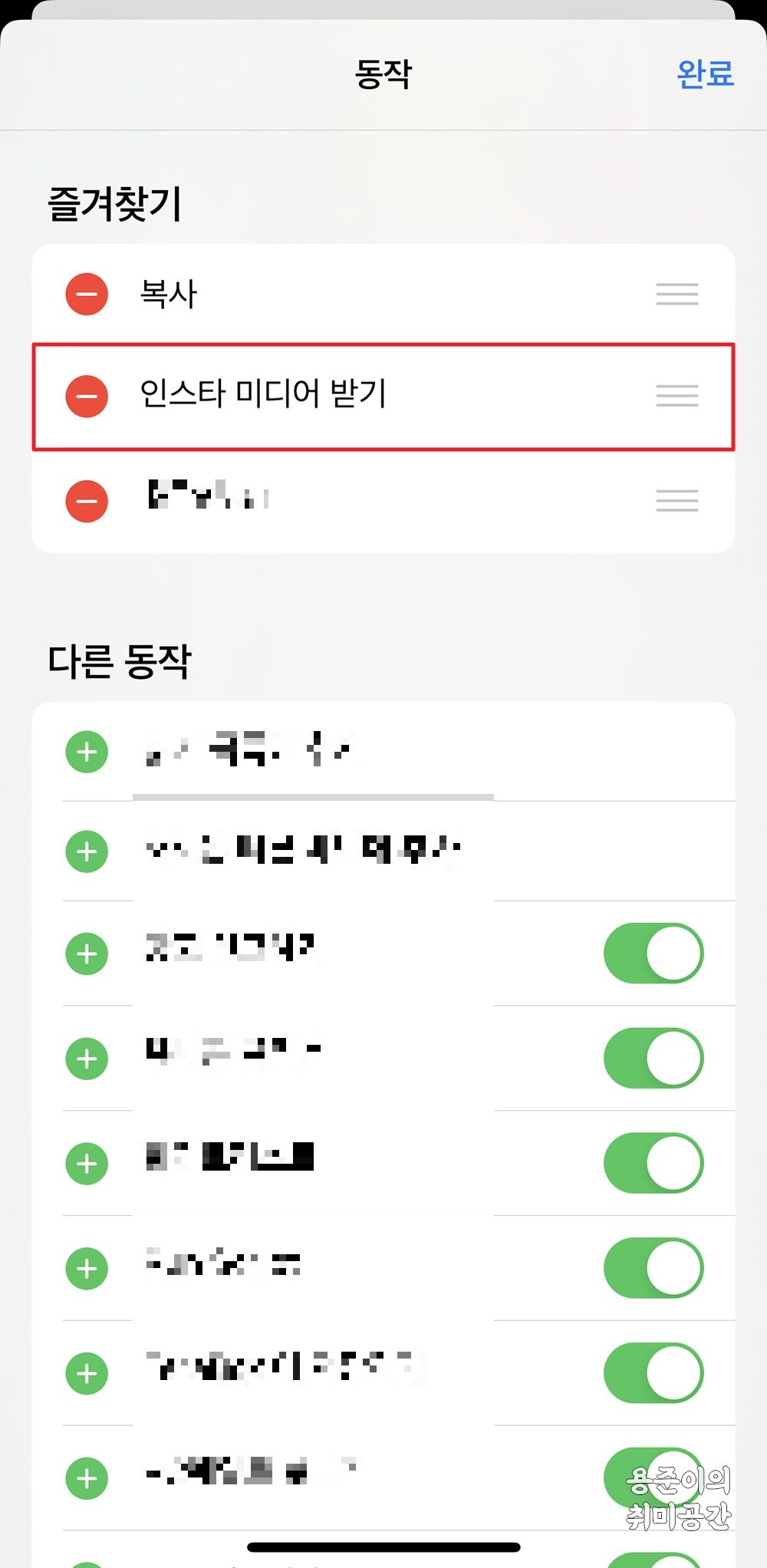
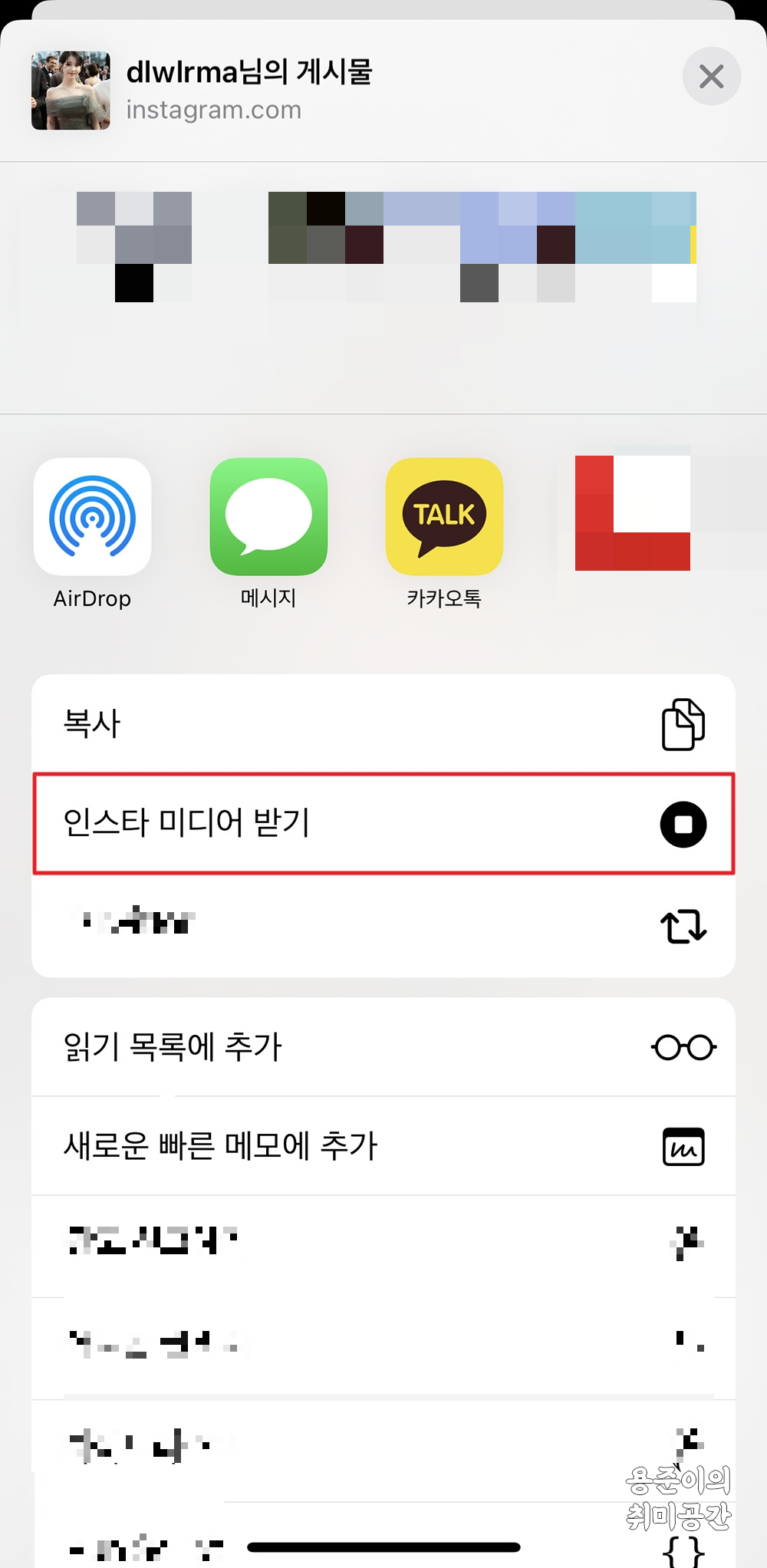
그리고 +를 클릭하면 해당 단축어가 즐겨찾기로 이동해서 굳이 아래로 스크롤 하지 않아도 상단에서 단축어를 클릭할 수 있습니다.
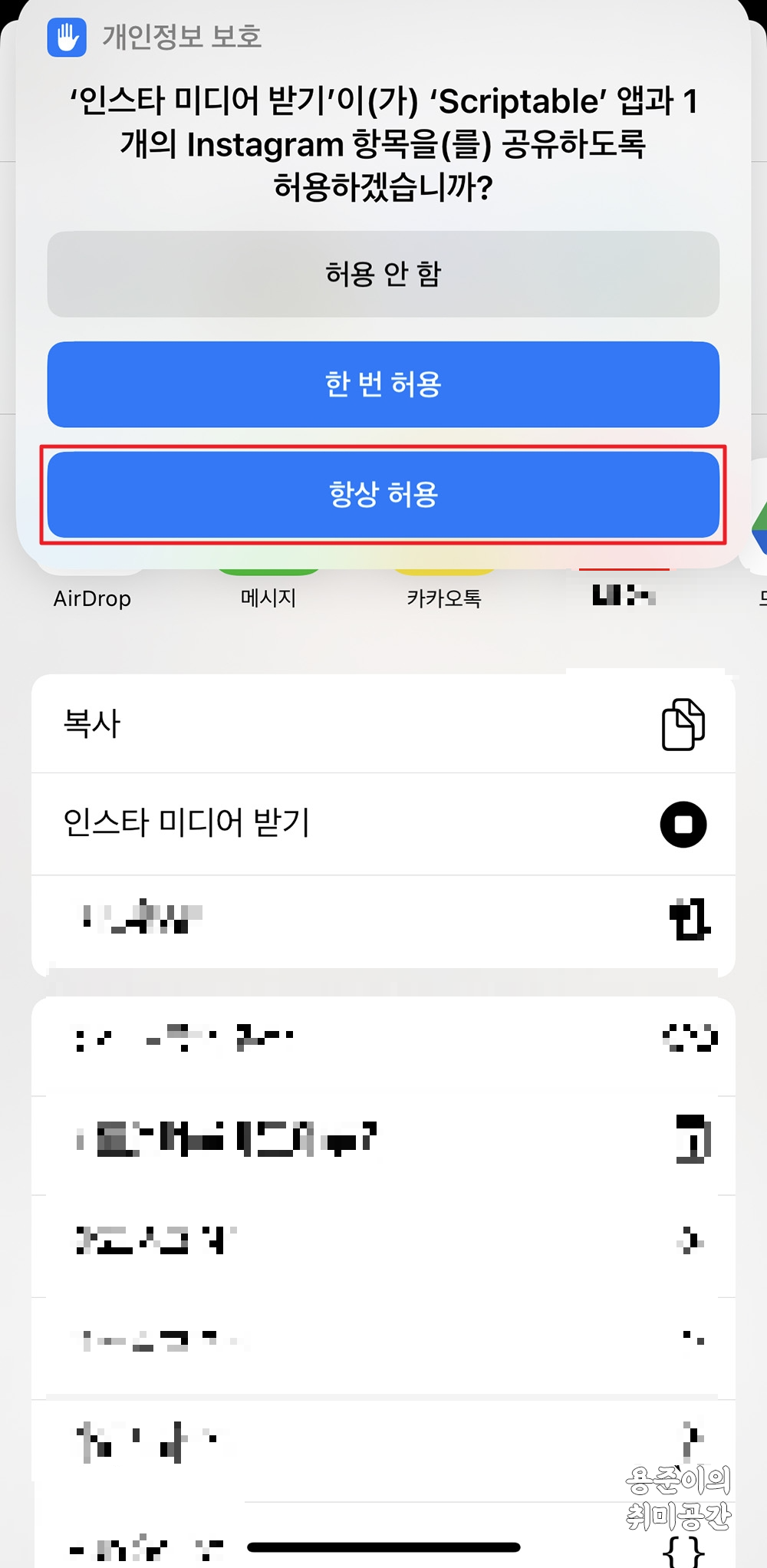
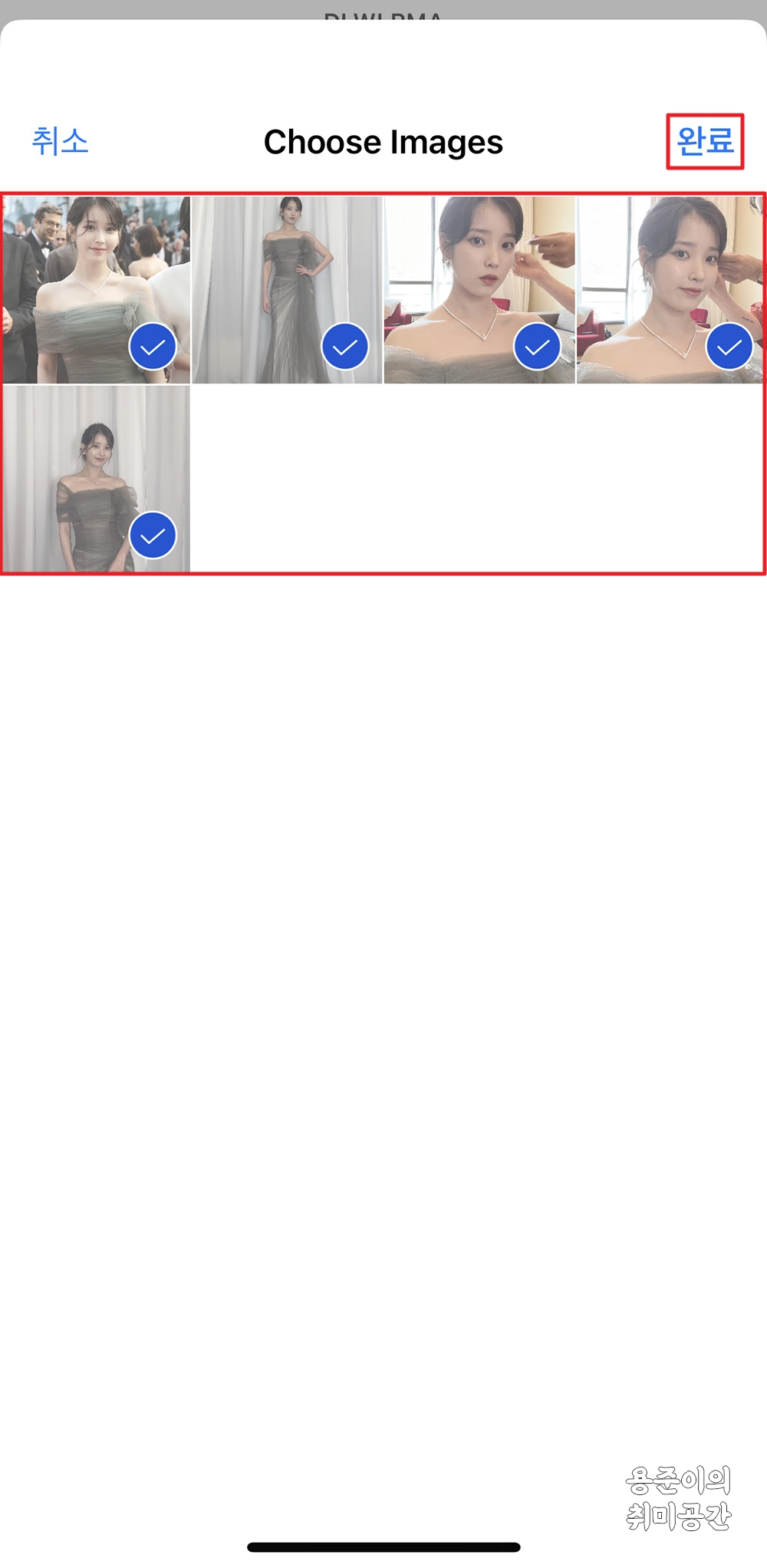
처음이라면 설치한 두 앱에 대한 접근 허용과 공유를 허용할지에 대한 창이 뜨게 됩니다. 항상 허용을 클릭하면 다음부터는 해당 창은 뜨지 않게 됩니다. 게시물에 사진이 한 장이라면 바로 사진이 저장되고 여러 장이라면 다운로드할 사진을 선택할 수 있습니다.
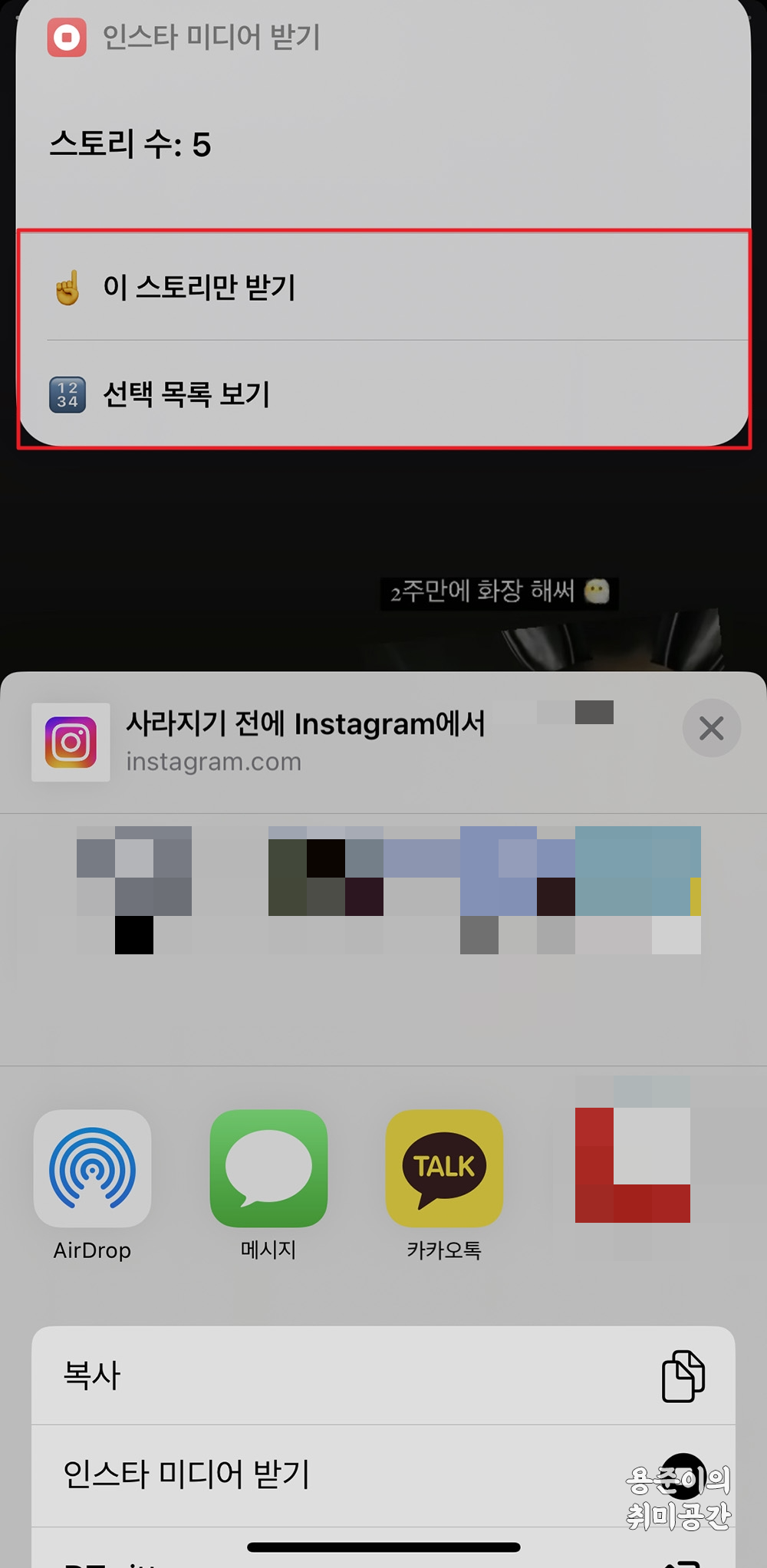
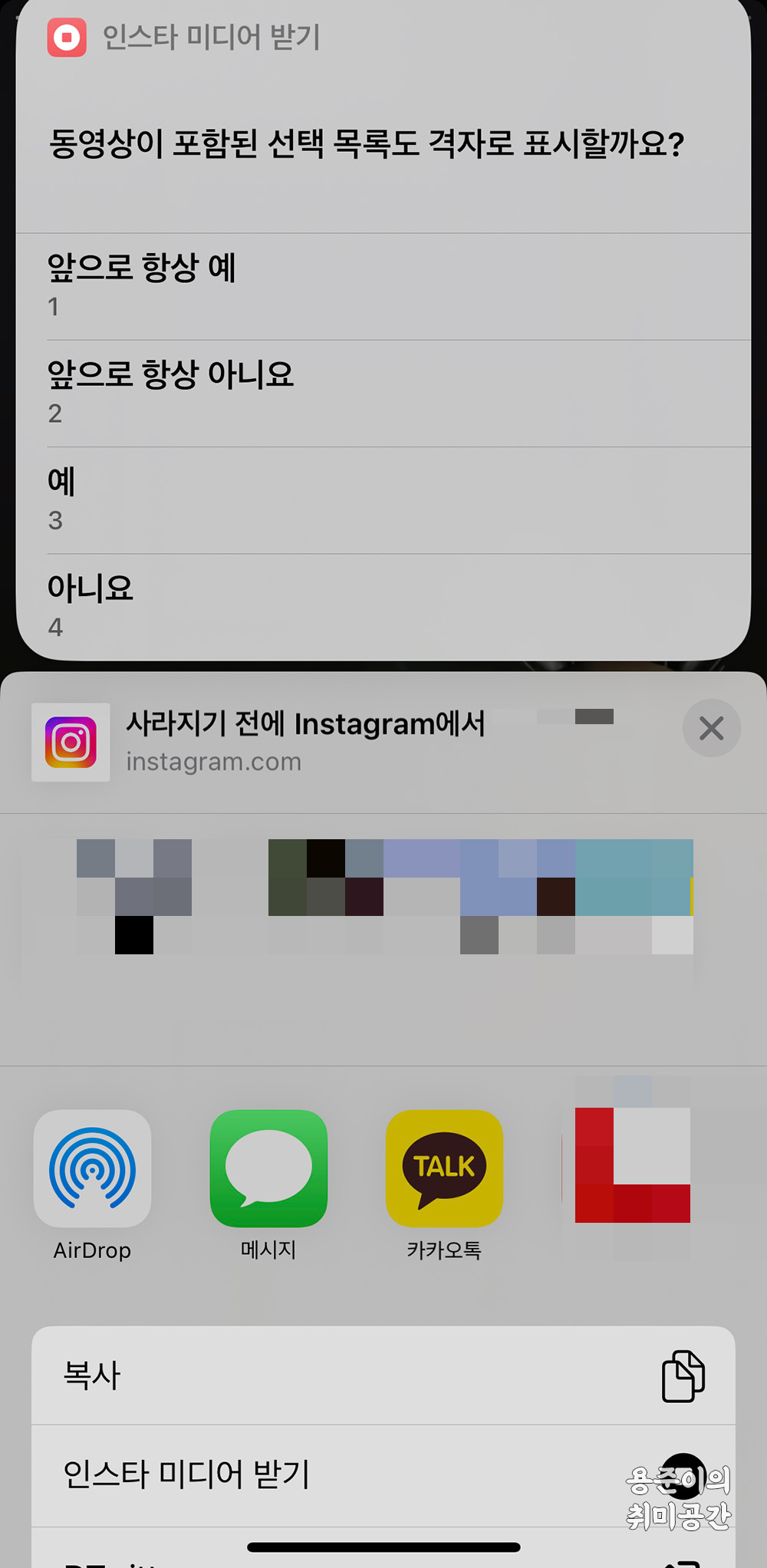
게시물과 똑같이 스토리도 동일하게 진행하면 해상 스토리만 선택할 지 선택하여 다운로드할 수 있고 스토리에 동영상이 있다면 다음과 같이 격자로 표시할지 뜨게 되는데 이는 선택 목록에서 동영상도 포함이 되게 할 것인지 물어보는 창입니다.
이렇게 단축어를 통해 인스타그램의 이미지를 고해상도로 다운로드 하는 방법에 대해 알아보았습니다. 처음 설정만 해주면 쉽게 사용할 수 있기 때문에 설정 후 쉽게 사진 다운로드하시길 바라겠습니다.
'IT > 스마트폰' 카테고리의 다른 글
| 아이폰 대용량 동영상 PC 옮기기 및 고용량 파일 안보이는 문제 해결방법 (1) | 2022.12.02 |
|---|---|
| 샤오미 미밴드7 Mi Fitness앱 Zepp Life앱 무엇이 더 좋은지 알아봅시다. (0) | 2022.11.03 |
| 아이폰 안테나 한칸 문제 셀룰러 신호 확인방법 (0) | 2021.04.16 |
| 아이폰 키보드 이모티콘 활성화/비활성화 방법 (0) | 2021.04.15 |
| 아이폰 앱별 데이터 사용량 확인하기 (0) | 2021.04.02 |


댓글